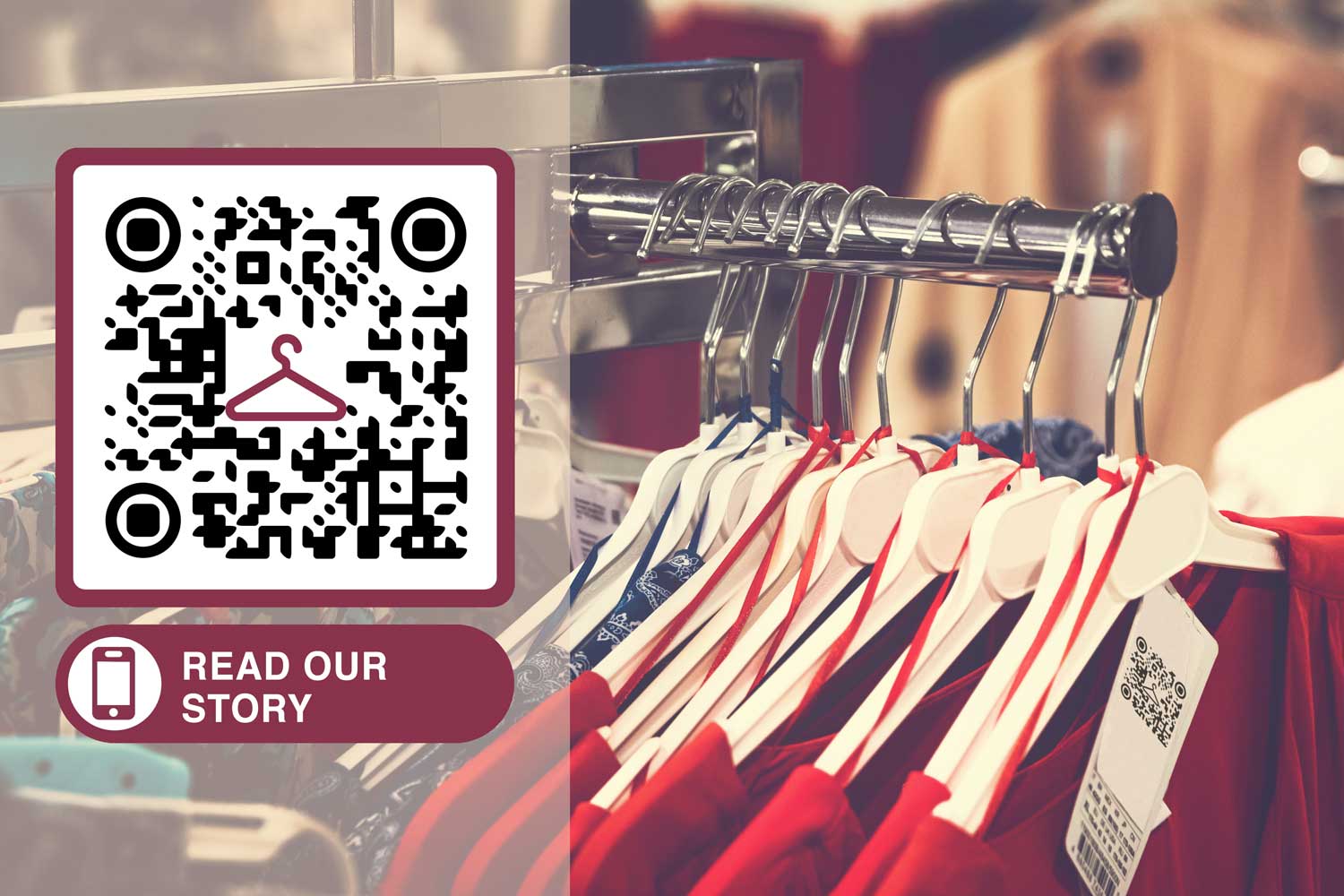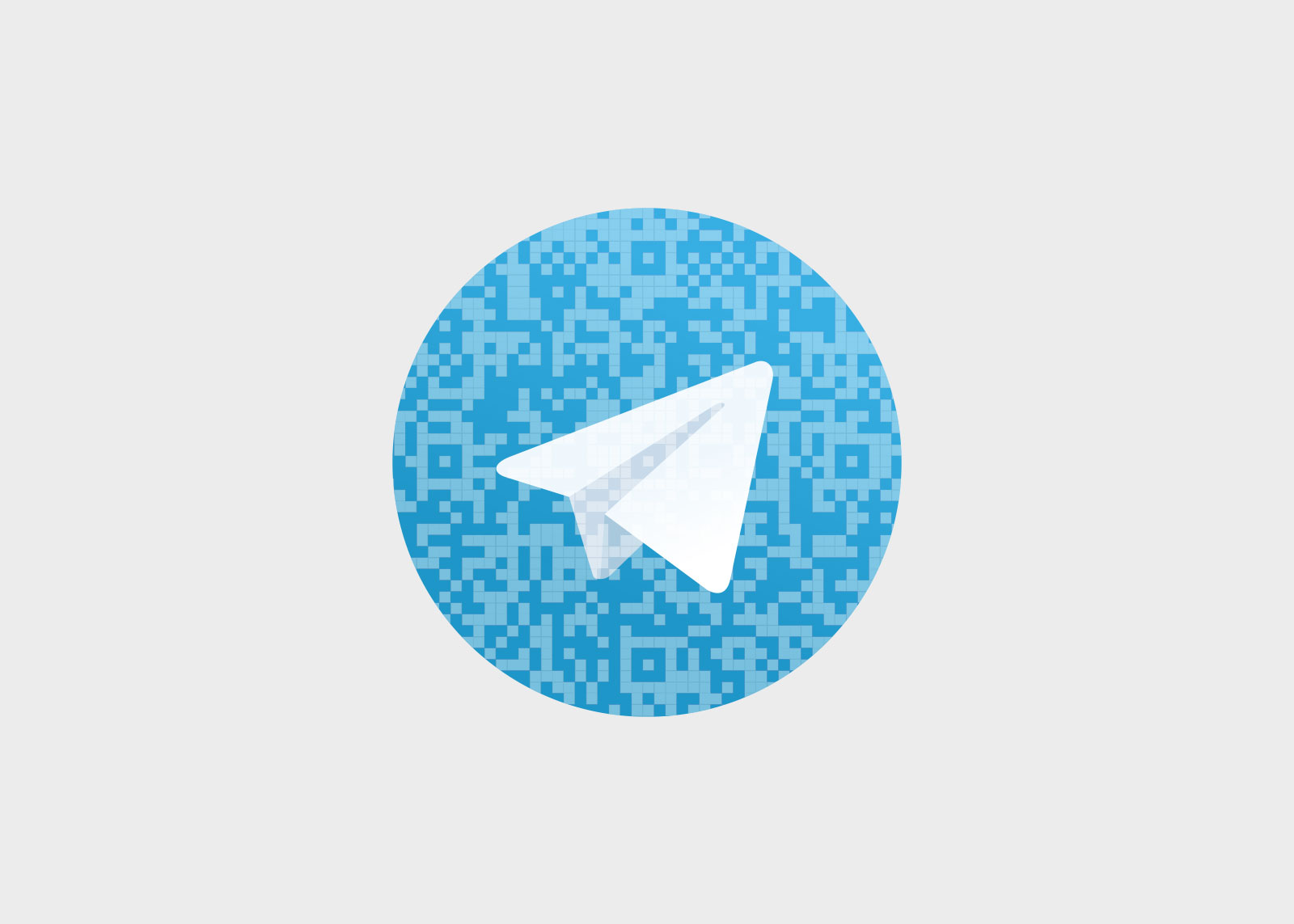LinkedIn-profilja az egyik leghatékonyabb eszköz a professzionális hálózat felépítéséhez és kezeléséhez. Legyen szó álláskeresőről, vállalkozóról vagy üzleti szakemberről, a LinkedIn-profil URL-címének megosztásával a potenciális munkaadók, ügyfelek vagy kollégák gyorsan kapcsolatba léphetnek Önnel.
A LinkedIn-profil URL-jének megtalálása, másolása és megosztása azonban nem mindig olyan intuitív, mint amilyennek látszik, különösen, ha a LinkedIn alkalmazást használja. Ez az útmutató végigvezeti Önt a LinkedIn URL-címének és QR-kódjának megtalálásának és megosztásának lépésein, mobiltelefonon és asztali számítógépen egyaránt.
| Akció | Platform |
| Keresse meg a LinkedIn profil URL-címét | Mobil és asztali számítógép |
| Másolja a LinkedIn profil URL-címét | Mobil és asztali számítógép |
| Ossza meg a LinkedIn profil URL-jét | Mobil és asztali számítógép |
| Keresse meg a LinkedIn QR-kódját | Mobil |
| Olvassa be a LinkedIn QR-kódot | Mobil |
Hogyan találja meg a LinkedIn-profil URL-címét

- Nyissa meg a LinkedIn App: Először indítsa el a LinkedIn alkalmazást okostelefonján.
- Nyissa meg a profilját: Koppintson a profilképére a bal felső sarokban, vagy válassza az „Én” lehetőséget a navigációs sávban, hogy a profiljához lépjen.
- Keresse meg kapcsolattartási adatait: Görgessen le a „Kapcsolatfelvétel” részhez. Itt találja a LinkedIn URL-címét. Koppintson rá a teljes URL megtekintéséhez.
A LinkedIn-profil URL-jének másolása
Miután megtalálta LinkedIn-profiljának URL-címét, egyszerűen másolja ki:

- Érintse meg és tartsa lenyomva az URL-t a „Kapcsolatfelvétel” részben.
- Válassza a „Másolás” lehetőséget a felugró menüből.
LinkedIn-profil URL-címének megosztása
Az URL-cím másolása után könnyedén megoszthatja másokkal:

- Illessze be az URL-t: Bármilyen üzenetben, e-mailben vagy dokumentumban egyszerűen illessze be az URL-t a gomb megnyomásával
Ctrl+V(Windows) illCmd+V(Mac), vagy érintse meg és tartsa lenyomva a szövegmezőt mobileszközén, és válassza a „Beillesztés” lehetőséget. - Küldje el: Mostantól megoszthatja LinkedIn-profiljának URL-címét e-mailen, közösségi médián vagy üzenetküldő alkalmazásokon keresztül. A professzionalizmus növelése érdekében fontolja meg egy URL-rövidítő, például a Pageloot használatát, hogy létrehozza a LinkedIn URL-jének márkajelzéssel ellátott, kompaktabb verzióját.
Hogyan találja meg és használja a LinkedIn QR-kódját
A LinkedIn beépített QR-kód funkciót kínál, amely különösen hasznos a profil megosztásához személyes hálózati események során. Így érheti el és használhatja LinkedIn QR-kódját.

- Nyissa meg a LinkedIn alkalmazást: Indítsa el a LinkedIn alkalmazást, és lépjen a keresősávba.
- Koppintson a QR-kód ikonra: A keresősáv jobb oldalán egy kis QR-kód ikon látható. Koppintson rá személyes LinkedIn QR-kódjának megtekintéséhez.
- Megosztás vagy letöltés: Erről a képernyőről töltheti le a QR-kódot telefonjára, vagy közvetlenül megoszthatja másokkal.
LinkedIn QR-kód beolvasása
A LinkedIn QR-kódok beolvasása egyszerű, és a LinkedIn alkalmazással is elvégezhető:

- Nyissa meg a LinkedIn alkalmazást: Lépjen a keresősávba, és koppintson a QR-kód ikonra.
- Válassza a „Szkennelés” lehetőséget: Az alkalmazás aktiválja a telefon kameráját. Mutasson rá a LinkedIn QR-kódjára, és az közvetlenül a személy profiljához vezet.
Miért ne használja a LinkedIn belső QR-kódját?

A LinkedIn belső QR-kódja kényelmes módja a profil megosztásának, de jelentős korlátozásokkal jár. Íme, miért a Linkedin QR kód generátor eszköz a legjobb alternatíva:
❌ Nincs nyomon követés és elemzés
A LinkedIn QR-kódja nem nyújt betekintést abba, hogy ki és milyen gyakran olvassa be a kódot. A Pageloot segítségével valós idejű szkennelési adatokat követhet nyomon, beleértve a felhasználók helyét, az eszközöket és más hasznos mérőszámokat a hálózati siker mérésére.
❌ Nincs testreszabás
A LinkedIn belső QR-kódja alapvető, és nem lehet az márkázott vagy személyre szabott, hogy illeszkedjen az Ön személyes vagy üzleti identitásához. A Pageloot lehetővé teszi a QR-kódok teljes körű testreszabását, logók, színek és egyedi keretek hozzáadásával, amelyek kiemelik őket, és tükrözik professzionális márkáját.
❌ Statikus vs. dinamikus kódok
A LinkedIn QR-kódja statikus, ami azt jelenti, hogy miután létrehozta, nem módosíthatja a céllinket, ha frissítenie kell. Pageloot ajánlatok dinamikus QR kódok amelyek lehetővé teszik a kód mögötti hivatkozás frissítését vagy módosítását bármikor anélkül, hogy újra ki kellene nyomtatnia vagy újra kellene terjesztenie a kódot.
❌ Platformok közötti kompatibilitás
A LinkedIn QR-kódja csak a felhasználók LinkedIn-profilokhoz való kapcsolására korlátozódik. A Pageloot segítségével nem csak LinkedInjére, hanem bármely más platformra vagy tartalomra, például webhelyekre, portfóliókra vagy kapcsolatfelvételi űrlapokra is hivatkozhat, így sokoldalúbbá és hatékonyabbá válik.
A QR kód generátor használatának előnyei
✅ Könnyen megosztható profil URL-cím az alkalmazáson belül
✅ A QR-kódok kényelmessé teszik a profilok megosztását
✅ Növeli a profil láthatóságát
✅ Gyors kapcsolatteremtés a szakemberekkel
Hol lehet megosztani a LinkedIn QR-kódokat

A névjegykártyákról
Adjon meg egy QR-kódot, amely linket tartalmaz az Önhöz LinkedIn-profil a névjegykártyákon. Ez lehetővé teszi a potenciális kapcsolatoknak, hogy gyorsan hozzáférjenek profiljához anélkül, hogy URL-t kellene beírniuk.

Email aláírások
Adja hozzá LinkedIn-profiljának URL-jét vagy QR-kódját az e-mail aláírását a könnyű hozzáférés érdekében.

Eseményhálózat
Használja LinkedIn QR-kódját a következő címen: hálózati eseményeket, konferenciákon vagy szakkiállításokon, hogy zökkenőmentesen, digitálisan léphessen kapcsolatba új kapcsolataival.
A LinkedIn-profil URL-címének vagy QR-kódjának megosztása az egyik leghatékonyabb módja a szakmai hálózat bővítésének. Míg a LinkedIn beépített eszközei alapvető funkciókat biztosítanak, az olyan platformok, mint a Pageloot, továbbfejlesztett funkciókat, például testreszabást, elemzést és többplatformos lehetőségeket kínálnak. Akár URL-en, akár QR-kódon keresztül osztja meg profilját, ezek az eszközök segíthetnek értelmesebb kapcsolatok kialakításában és a hálózat hatékony bővítésében.
Most, hogy tudja, hogyan találja meg, másolja és ossza meg LinkedIn-profiljának URL-címét és QR-kódját, próbálja ki a Pageloot ingyenes eszközét, hogy a legtöbbet hozza ki hálózati erőfeszítéseiből!
Gyakran Ismételt Kérdések

Ha meg szeretné találni LinkedIn-profiljának URL-címét az alkalmazásban, nyissa meg profilját a profilképére koppintva, majd görgessen le a „Kapcsolat” részhez. Ott látni fogja a LinkedIn URL-jét, amelyet másolhat és megoszthat.
A LinkedIn-profil URL-címének az alkalmazásból való másolásához navigáljon a profiljához, érintse meg a „Kapcsolat” részt, és tartsa lenyomva az URL-t. Ez lehetővé teszi a hivatkozás másolását és szükség szerinti megosztását.
A LinkedIn QR-kódjának megtalálásához nyissa meg a LinkedIn alkalmazást, és érintse meg a keresősávot. Egy kis QR-kód ikon jelenik meg mellette. Érintse meg ezt az ikont a QR-kód megjelenítéséhez, amelyet megoszthat vagy beolvashat.
Megoszthatja LinkedIn QR-kódját, ha megnyitja a LinkedIn alkalmazást, megérinti a QR-kód ikont a keresősávban, majd kiválasztja a „Megosztás” lehetőséget. Ez lehetővé teszi a kód megosztását üzenetküldő alkalmazásokon, e-mailen vagy közösségi médián keresztül.
LinkedIn QR-kód beolvasásához nyissa meg a LinkedIn alkalmazást, koppintson a QR-kód ikonra a keresősávban, és váltson a „Beolvasás” fülre. Ezután irányítsa a kamerát a beolvasni kívánt QR-kódra, és a LinkedIn automatikusan a személy profiljára irányítja.
Megoszthatja LinkedIn-profilját QR-kód segítségével, ha megnyitja az alkalmazást, megérinti a QR-kód ikont, és kiválasztja a „Megosztás” lehetőséget. Ez lehetővé teszi a profil megosztását különböző platformokon.
Ha nyomon szeretné követni a QR-kód beolvasását, használhat egy harmadik féltől származó QR-kód generátort, hogy dinamikus QR-kód, amely linked az Ön LinkedIn-profiljára. A dinamikus QR-kód segítségével nyomon követheti a szkennelési adatokat, beleértve a szkennelések számát, helyét és a használt eszköztípust.